Table of contents
我们用了大部分时间来处理 ǞǞǞ 成功的操作也需要在excel的一个电子表格中使用许多工作表。 Excel允许我们毫不费力地在一个工作簿中添加几个工作表。 Excel也允许我们轻松地删除工作表。 在这篇文章中,我们将看看在excel中删除工作表的快捷方式。
下载实践工作手册
你可以下载工作手册,用它们进行练习。
在Excel.xlsm中删除工作表在Excel中删除工作表的5个不同的快捷方式
在这个Excel教程中,我们将看到如何在Excel中快速删除工作表。 我们将介绍在Excel中删除工作表的几种方法,包括键盘快捷键、功能区选择、VBA等。
1.在Excel中删除工作表的键盘快捷方式
有一些键盘快捷键可以在excel中删除工作表。 有些快捷键也需要鼠标。
1.1. 常规键盘快捷键
如果我们宁愿使用键盘而不是鼠标,下面的键盘快捷键将删除活动的工作表或选定的工作表。 这些键必须依次按下。 虽然一开始它看起来是一个明显较长的键盘快捷键,但一旦我们习惯了它,它与本课所教的其他技术同样快速。 假设:。 第1张 所以,让我们把它删除。

拟 删除该表 ,使用键盘快捷键 alt + h + d + s 我们可能需要用我们的两只手把它们按在一起。 之后,这个窗口会出现,现在 点击 在删除按钮上。

所以。 第1张 现在已经从我们的工作簿中消失了。

1.2. 使用混合键盘快捷方式删除工作表
假设,我们不希望 第3张 现在,我们将删除在Excel工作簿中的 第3张 .

要删除 第3张 , 右键点击 在工作表上,然后按 D 键盘上的键。

我们将看到,一个窗口会出现。 点击 关于 删除 按钮。

第3张 被永久地删除,如下图所示。

1.3. 遗留的删除工作表的键盘快捷键
出于兼容性的考虑,Excel允许一些旧的键盘快捷键在新版本中工作。 此外,在许多情况下,早期的快捷键既短又有效。 幸运的是,有一个被遗忘已久的Excel键盘快捷键用于删除工作表。 假设,我们将删除 第二张 .

对于删除工作表,按 符号 , E ,最后是 L 逐一按下这些键,确认窗口就会出现。 现在。 点击 在删除按钮上。

第二张 现在已经从我们的工作表中消失了。

2.用右键菜单删除工作表的Excel快捷方式
这种鼠标右击的技巧是在excel中删除工作表的最简单方法。 假设,我们有一个像下面这样的三张工作表,我们希望消除 第1张 .

实现这一目标的步骤如下。
➤ 首先,我们需要 右键点击 我们要删除的是工作表上的 第1张 .
➤ 然后,我们可以看到一个下拉菜单。 现在,选择 删除 并点击这个。

➤ 现在,点击 删除 按钮。

➤ 最后。 第1张 被从工作簿中删除。

3.使用简短的VBA代码删除ActiveSheet
当取消一张或几张工作表时,最好是按照上述程序进行。 而 VBA 可以使程序自动化,当任务必须重复无数次时,它是最有利的。 所以,现在我们将注意到,我们可以用什么方式来删除功能工作表,使用 VBA 为此,我们必须遵循以下一些步骤。
在开始时,我们将通过以下方式打开Visual Basic编辑器 右键单击 在工作表栏中的工作表,然后到 查看代码 .
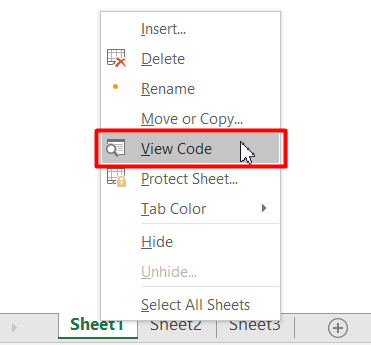
➤ 之后,只要写下 VBA代码 .
VBA代码。
Sub DeleteSheet() ActiveSheet.Delete End Sub 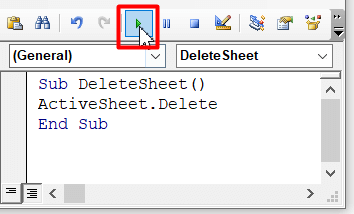
➤ 最后。 运行 代码或按键盘快捷键 F5 来运行该代码。
➤ 最后,会出现一个弹出窗口。 点击 删除按钮。

➤ 这将从工作簿中永久删除工作表。

类似的阅读。
- 如何用VBA删除Excel工作表(10个VBA宏)
4.在Excel中按名称删除工作表的快捷VBA代码
我们可以使用VBA根据工作表的名称来自动删除某个工作表(或几个工作表)。 例如,如果我们有一个名为''的工作表,那么就可以自动删除。 Excel工作表名称 '我们可以通过以下步骤删除它。
➤ 与上述方法同理,到 视觉基础 通过右键点击工作表> 点击 "编辑"。 查看代码 .
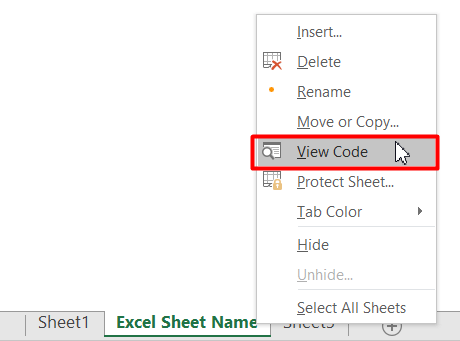
➤ 接下来,在这里写下代码。
VBA代码。
Sub DeleteSheetByName() Sheets("Excel Sheet Name").Delete End Sub 
➤ 最后,按 F5 并运行该代码。
现在,我们可以看到,名为''的工作表。 Excel工作表名称 '已被删除。

5.通过简短的VBA代码删除除活动工作表以外的所有工作表
如果我们有一个有许多工作表的工作簿,想消除除当前工作表以外的所有工作表。 VBA 绝对是最好的方法。 第1张 现在是活动工作表,所以这段VBA代码将从电子表格中删除所有其他工作表。 我们可以按照以下步骤进行操作。
➤ 与前面的方法相对应,进入到 查看代码 通过右键点击工作表。
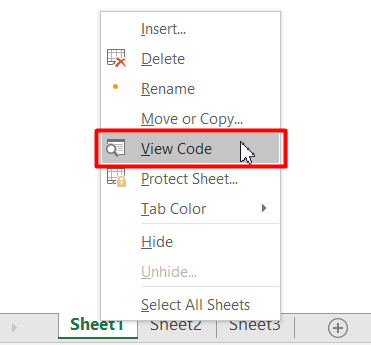
然后,复制并粘贴下面的VBA代码。
VBA代码。
Sub Delete_Sheet() Dim s As Sheet Application.DisplayAlerts = False For Each s In Sheets If s.Name ActiveSheet.Name Then s.Delete End If Next s Application.DisplayAlerts = True End Sub 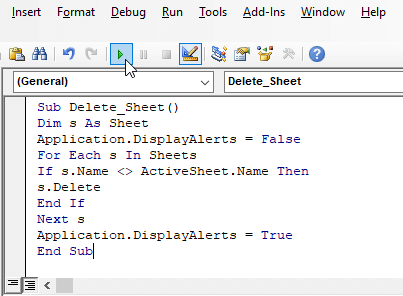
➤ 上述 VBA 代码将删除工作簿中除活动工作表以外的所有工作表。

总结
希望这能帮助你!如果你有任何问题、建议或反馈,请在评论区告诉我们。 或者你可以看一下我们的其他文章,在 淘宝网 博客!

